| 1. |
破損データ行(赤色の行)を選択した状態で画面右上の「情報」をクリックします。 |
|
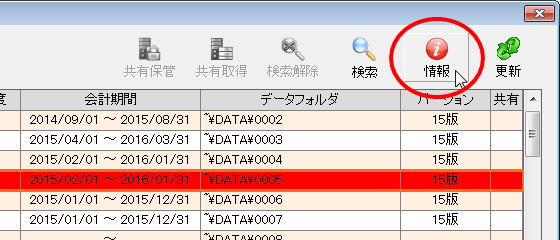
|
| 2. |
「データの詳細情報」画面が開きます。「F7:再構築」をクリックします。 |
|
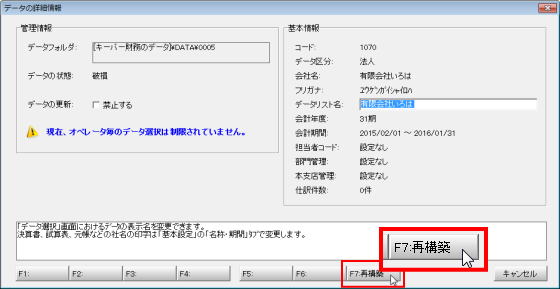
|
| 3. |
確認画面を「OK」すると処理を開始します。そのまま暫くお待ちください。 |
|

|
| 4. |
適正に処理が完了すると以下のメッセージが出ます。「OK」で画面を閉じます。 |
|
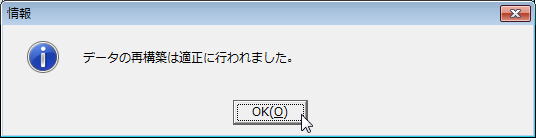
|
|
| ※ |
エラーのため「データの再構築」が適正に行われないケースもございます。その場合は恐れ入りますが「F6:保存」やキーパー財務ツールメニューの「一括保存」などで取ったバックアップデータを復元してください。 |
|
| 5. |
「データの詳細情報」画面を「OK」で閉じ「データ選択」画面に戻ります。
破損データ行(赤色の行)は元の状態に戻り、選択可能になっています。 |
|
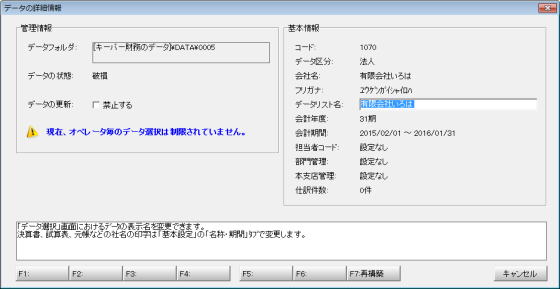
|